Régler le contraste de son Mac sous Mac OS X / macOS, c’est tout à fait possible ! La plupart des utilisateurs sous Mac savent très bien comment régler la luminosité ou le volume d’un écran via les touches dédiés du clavier de l’iMac ou du MacBook et parfois même comment Régler finement le volume et la luminosité sur Mac (de 16 à 64 paliers). Mais, étant donné que cet ajustement n’est pas forcément mis en avant, ils ignorent que l’on peut aussi ajuster le contraste. C’est à dire faire varier la différence de luminosité entre les parties claires et sombres de l’affichage sur une image, pour faciliter la lecture du texte sur un moniteur, pour aider un malvoyant… En complément de lecture, sur l’écran de votre Mac, nous vous conseillons aussi la lecture des sujets pour Éteindre l’écran de son Mac sans arrêter l’ordinateur ainsi que comment Connecter son MacBook à sa télévision.
Régler le contraste de son Mac : Activer et utiliser des raccourcis du clavier
Si vous travaillez souvent avec du texte ou effectuer des retouches d’images ou du montage vidéo, le réglage du contraste peut vite s’avérer utile. En ce cas, l’idéal est d’attribuer des raccourcis claviers uniquement pour cet usage. Allez pour cela dans Pomme , Préférences Système… et sur l’icône Clavier.
Allez ensuite, sous l’onglet Raccourcis, puis sous Accessibilité cochez la case Contraste. Vous pouvez désormais ajuster finement le contraste de votre MacBook ou de votre iMac directement via les raccourcis proposés par défaut ou redéfinir ceux de votre choix (double-clic sur le raccourci).
Pour augmenter le contraste :
⌃⌥⌘.
Pour réduire le contraste :
⌃⌥⌘,
Régler le contraste de son Mac : Augmenter le contraste d’affichage
Vous pouvez également décider d’augmenter le contraste d’affichage de manière permanente. Cela accentue nettement l’affichage du texte (les polices de caractères), les fenêtres, les menus déroulants, etc. Aller pour cela dans Pomme, Préférences Système…, et sur l’icône Accessibilité.
Sous l’onglet Affichage, repérez et cochez la case Augmenter le contraste.
Vous constatez immédiatement les effets lorsque le contraste d’affichage est actif. Les contours de texte sont renforcés et plus lisibles (moins lissés) ainsi que l’environnement multi-fenêtré de macOS.
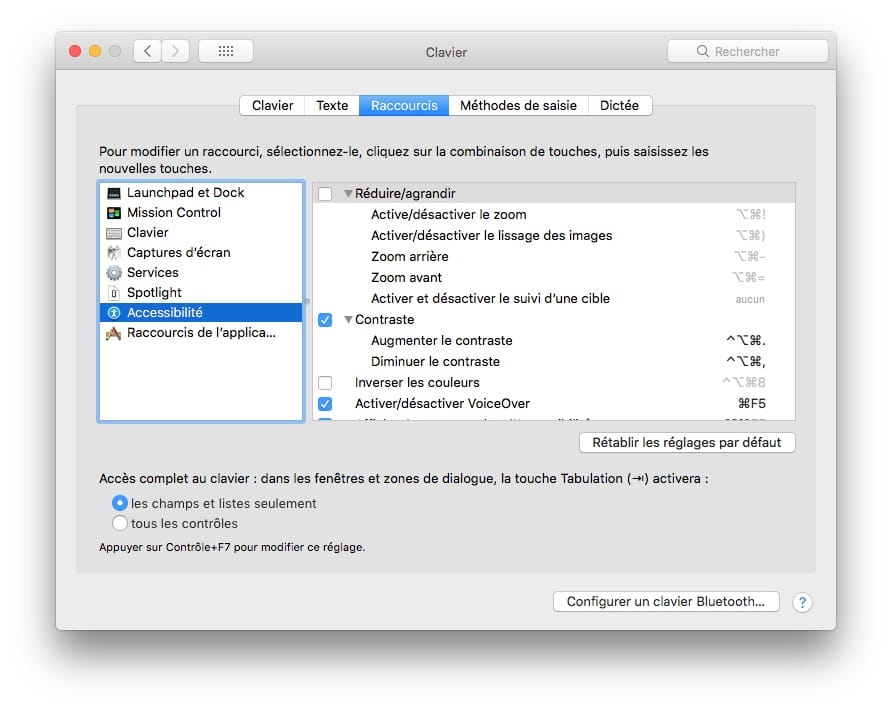

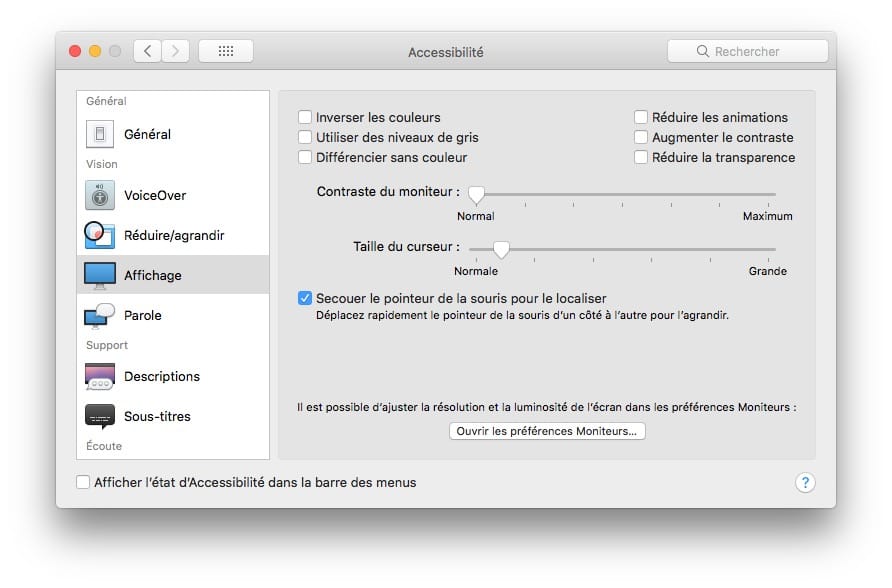
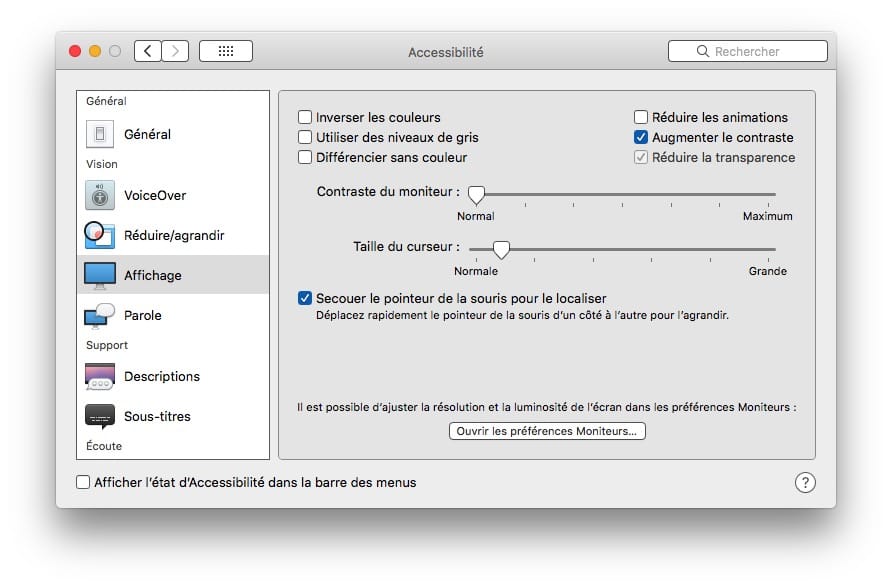
Merci pour l’accès au contraste ! Je n’avais pas pensé qu’il suffisait d’indiquer « contraste » dans le champ du spotlight des préférences systèmes, j’essayais comme un imbécile à partir du spotlight du bureau.